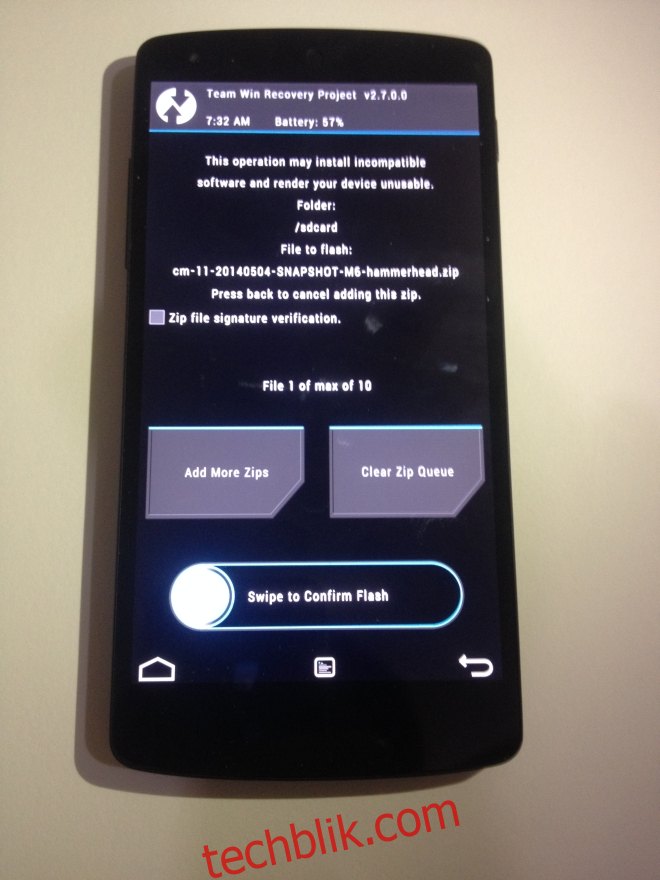几天前,CyanogenMod 11 正式发布,许多渴望体验新系统的用户都在焦急等待各自设备版本的到来。最近,Nexus 5 的 M6 版本终于推出了。我一直在寻找一个合适的理由来为我的 Nexus 5 进行 root 操作。现在,我将详细介绍这个过程,它其实相当简单,大部分时间都花在了文件下载上。
重要声明:虽然我们已经亲自测试了所有步骤,但仍然存在出现问题的可能性。请务必自行承担风险并遵循本指南。对于因操作不当导致的设备损坏,我们不承担任何责任。

硬件准备
您的 Nexus 5 必须已经 root 过。本指南不包含 root 步骤。如果您不了解 root 的概念,请务必慎重考虑您将要对手机进行的操作。
所需文件下载
您需要下载以下文件:
- Nexus 5 的 CyanogenMod M6 版本:https://download.cyanogenmod.org/?device=hammerhead&type=
- Google Apps (GApps):https://wiki.cyanogenmod.org/w/Google_Apps
我们的测试设备:
我们使用的是安装了 TWRP Recovery 的 Nexus 5。
第一步 – 数据备份
首先,务必备份您设备上的所有数据。因为为了安装新系统,您必须将设备恢复为出厂设置。
第二步 – 文件传输
将您刚刚下载的两个文件复制到您的设备。建议将它们复制到 SD 卡的根目录。如果您的设备没有 SD 卡,请将它们复制到手机内部存储的根目录。
第三步 – 进入 Recovery 模式
关闭您的手机。同时按住电源键和音量减小键,直到屏幕上出现一个带有“开始”字样的 Android 小机器人。使用音量键选择选项,直到您在顶部看到“Recovery”。按下电源键选择它,您的手机将启动进入 Recovery 模式。
第四步 – 恢复出厂设置
这一步将会清除您设备上的所有数据,包括您安装的应用程序、照片、下载的文件、短信等等。如果您像我们一样使用 TWRP,请点击“Wipe”,然后滑动以执行出厂重置。这个过程应该很快。
第五步 – 刷入 ROM
完成数据擦除后,点击返回键返回主菜单。点击“Install”,然后选择您在第二步中复制到设备的文件。您会发现将文件复制到存储根目录的好处,那就是方便查找。选择名为“cm-11-20140514-NIGHTLY-hammerhead.zip”的压缩包,然后点击“Add more Zips”。这次选择名为“gapps-kk-20140105-signed.zip”的文件。滑动以确认刷入。完成后,点击“Reboot System”重启设备。